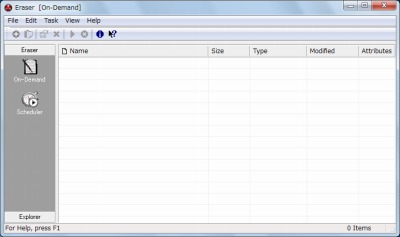
Eraser はファイルやフォルダを完全抹消するソフトウェア。
ファイルやフォルダは削除してもゴミ箱に入るだけで、さらにゴミ箱を空にしても復元されてしまうことがある。簡単にいえば、これは、ファイルやフォルダの管理情報に「削除済みフラグ」が付いて表示されないだけで、特別な方法を用いれば復元できることがある。
ディスク全体を抹消すると時間もかかるし大げさになってしまう(=作業しなくなりがちだ)が、Eraser は復元されたくないファイルやフォルダを気軽に抹消できるソフトウェア。
セキュリティやバックアップに対して利便性は重要な位置をしめる。
ダウンロード
「Eraser Portable | PortableApps.com – Portable software for USB, portable and cloud drives」から「EraserPortable_5.8.8.1_English.paf.exe」をダウンロードする。
スポンサードリンク
「PortableApps.com Platform」を使う方法もオススメします。
※Windows7 SP1 64bit で試用した
(ドラッグ・アンド・ドロップするだけのウィンドウなしバージョン「EraserDrop Portable」もおすすめ)
(CCleanerでドライブ抹消を行うこともできる)
ファイルの展開
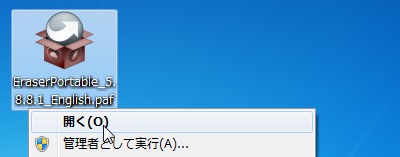
「EraserPortable_5.8.8.1_English.paf.exe」を実行してファイルの展開を開始する。
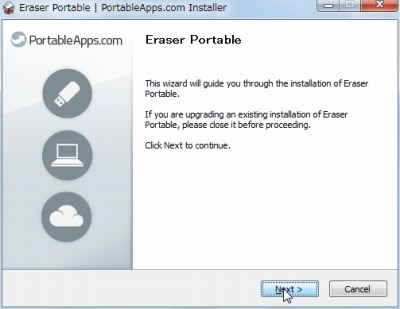
Next をクリック。
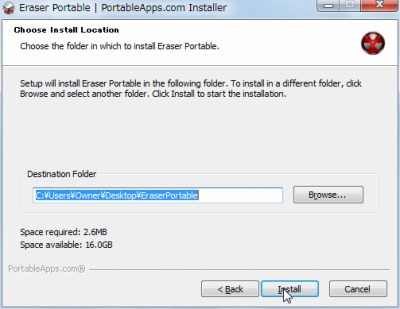
Install をクリック。
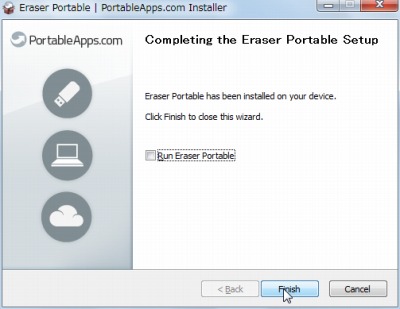
Finish をクリック。
使い方
起動のしかた
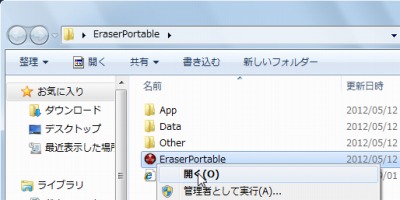
「EraserPortable.exe」を実行する。
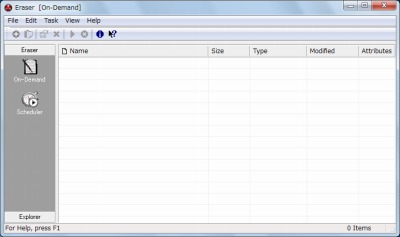
起動したところ。
使い方
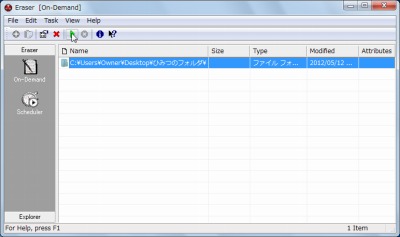
適当なフォルダをドラッグ・アンド・ドロップしてリストに登録し、削除してみることにする。
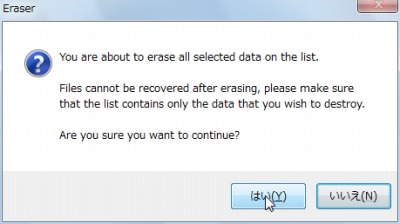
”再生マーク”をクリックすると処理を開始する。
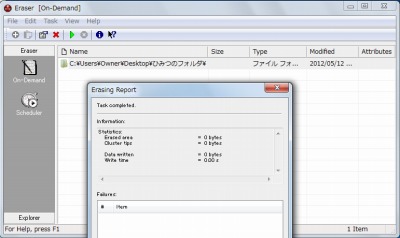
削除は直ぐに終わった。
本当に削除され、復元できないかは次のようなソフトウェアで確かめることができる。
そのほか
スケジュール
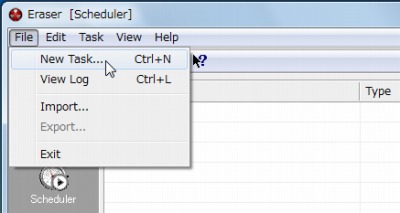
File > New Task をクリックするとスケジュール登録ができるらしい。ただ、インストールせずポータブル版として利用しているので機能するかはわからない。
抹消方式
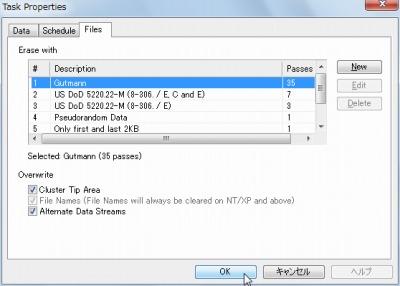
抹消方式は多種対応しており、任意に選択できるらしい。
利用できる抹消アルゴリズムは、Gutmann、US DoD 5220.22-M、Russian GOST P50739-95、 RCMP TSSIT OPS-II、US Army AR380-19、British HMG IS5… 等々、全部で 13 種類あります。(「Eraser – k本的に無料ソフト・フリーソフト」より引用)
スポンサードリンク
コメント